Как удалить PluginService с компьютера?
Если вы скачали какую-то бесплатную программу, установили её на компьютер, но при этом в ваших браузерах произошли изменения (другая стартовая страница, рекламные баннеры на сайтах, изменение поисковой системы по умолчанию и т.д.) – это значит, что ваш компьютер помимо программы проникло, так называемое приложение-угонщик. Самым популярным и самым нежелательным считается PluginService.
PluginService воздействует только на браузеры, но это не менее приятно. Мне лично не нравится, когда что-то произвольно меняет настройки. Поэтому я стараюсь быть бдительным при установке программ на компьютер, но бывает, что PluginService все же ускользает от моего взора и начинает творить свои каверзные делишки.
Вы, наверное, уже догадались, что PluginService можно удалить. Но прежде чем это сделать я бы хотел вам рассказать, как обнаружить есть ли PluginService на вашем ПК. Для этого откройте «Диспетчер задач», перейдите во вкладку «Процессы» и среди списка процессов отыщите «pluginservice.exe». Вы конечно можете завершить работу этого процесса, но после перезагрузки компьютера он снова будет работать.
Теперь перейдем непосредственно к удалению PluginService. Откройте браузер, который заразился этим приложением (обычно это браузер, который у вас установлен по умолчанию), зайдите в список со всеми установленными приложениями (дополнениями или расширениями). Среди открывшегося списка отыщите то, в названии которого упоминается pluginservice. Удалите это дополнение (расширение, приложение).
Если этот метод не сработал, то рекомендую вам воспользоваться специальной утилитой для обнаружения и удаления шпионских программ или рекламных ПО – ADWCleaner.
Чтобы начать процесс поиска вредоносных программ и плагинов - нажмите кнопку "Сканировать". По окончанию сканирования, если рекламные программное обеспечение будет найдено, то нажмите кнопку "Очистка".



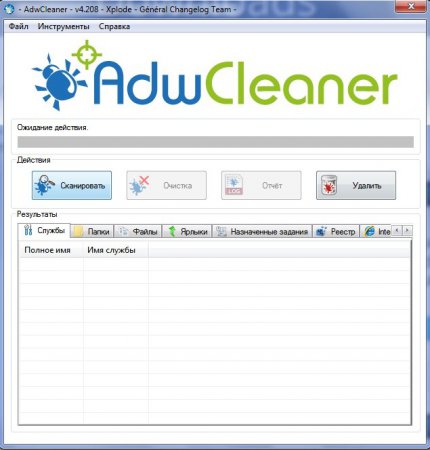


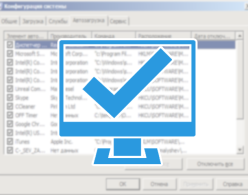


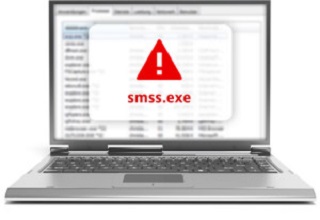














Как зарегистрироваться в Вконтакте без телефона?
Как открыть файл rar (рар) на Windows, Андройд, в Linux и MAC
Что это такое # Хэштег, как сделать правильный